电脑怎么默认打开方式 Win10如何修改文件的默认打开方式
更新时间:2024-05-01 10:06:25作者:yang
Win10系统中,当我们双击打开某个文件时,系统会自动选择默认的打开方式进行操作,然而有时候我们可能希望使用不同的程序来打开特定类型的文件,这时就需要对文件的默认打开方式进行修改。在Win10系统中,修改文件的默认打开方式其实非常简单,只需要按照一定的步骤操作即可实现。接下来我将会介绍具体的修改方法,让大家轻松应对不同文件的打开需求。
操作方法:
1.选中我们想要打开的文件,然后单击鼠标右键。在弹出的菜单框中选择打开方式,然后在展开的菜单中打开<选择其他应用>选项;
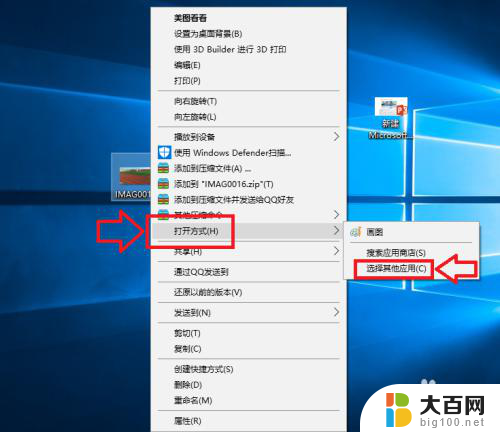
2.在弹出的窗口中,我们选择打开<更多应用>选项,如下图所示;
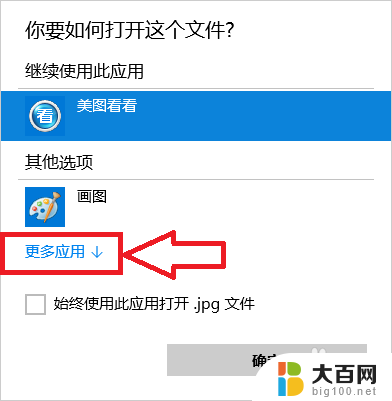
3.在程序列表中选择我们想要打开的应用程序,如果以后一直想用这个程序的话我们就将<始终使用此应用打开.jpg文件>前面的 √ 选中,然后点击确定;

4.此时当我们再次打开我们的文件的时候,使用的应用程序就是刚才设置的程序;
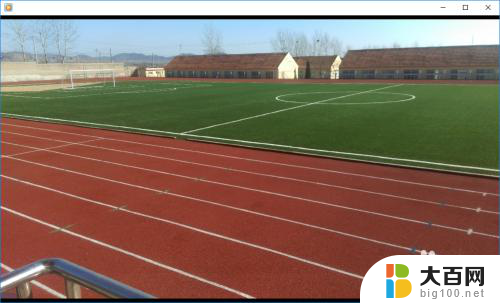
以上就是电脑默认打开方式的全部内容,如果您需要的话,可以根据以上步骤进行操作,希望对大家有所帮助。
电脑怎么默认打开方式 Win10如何修改文件的默认打开方式相关教程
- 怎么更改文件打开的默认方式 如何在Win10中修改文件的默认打开方式
- win10取消默认打开方式 win10系统修改文件默认打开方式的步骤
- windows10默认打开方式怎么设置 如何在Win10中更改文件的默认打开方式
- psd默认打开方式修改 Win10怎样设置psd文件的默认打开方式
- 更改pdf的默认打开方式 win10 pdf默认打开程序设置方法
- 怎么修改pdf默认打开软件 win10 pdf文件默认打开方式设置方法
- 怎么更改软件的默认打开方式 win10修改文件打开方式的方法
- win10怎么默认打开方式 win10系统设置文件默认打开方式的两种方法
- win10怎么修改pdf默认打开方式 Win10怎么设置PDF默认打开方式
- window10怎么更改默认打开方式 Windows 10如何设置默认浏览器
- win10c盘分盘教程 windows10如何分区硬盘
- 怎么隐藏win10下面的任务栏 Win10任务栏如何隐藏
- win10系统文件搜索功能用不了 win10文件搜索功能无法打开怎么办
- win10dnf掉帧严重完美解决 win10玩地下城掉帧怎么解决
- windows10ie浏览器卸载 ie浏览器卸载教程
- windows10defender开启 win10怎么设置开机自动进入安全模式
win10系统教程推荐
- 1 windows10ie浏览器卸载 ie浏览器卸载教程
- 2 电脑设置 提升网速 win10 如何调整笔记本电脑的网络设置以提高网速
- 3 电脑屏幕调暗win10 电脑屏幕调亮调暗设置
- 4 window10怎么一键关机 笔记本怎么使用快捷键关机
- 5 win10笔记本怎么进去安全模式 win10开机进入安全模式步骤
- 6 win10系统怎么调竖屏 电脑屏幕怎么翻转
- 7 win10完全关闭安全中心卸载 win10安全中心卸载教程详解
- 8 win10电脑怎么查看磁盘容量 win10查看硬盘容量的快捷方法
- 9 怎么打开win10的更新 win10自动更新开启教程
- 10 win10怎么关闭桌面保护 电脑屏幕保护关闭指南